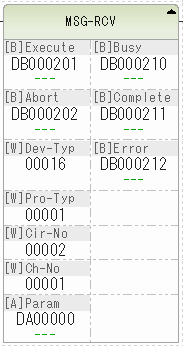概要
MP2000シリーズのMP2200とのEthernet接続の設定例です。
使用機種
項目 |
機種等 |
PLC |
MP2200 |
通信ユニット |
218IF-02 |
設定環境
項目 |
環境 |
OS |
Windows7 Professional 64Bit |
ツール |
MP720 Ver7.35.0100 |
設定詳細
項目 |
設定 |
設定項目 |
設定例 |
PLC側の設定 |
ツールで設定 |
IPアドレス |
192.168.1.100 |
サブネットマスク |
255.255.255.0 |
||
ポート番号 |
10002 |
||
パソコン側の設定 |
ユニット設定 |
IPアドレス |
192.168.1.1 |
ポート番号 |
10001 |
||
フォルダ及び通信テスト時設定 |
CPU番号 |
01 |
※パソコン側の設定の大部分はユニット側の設定に合わせ込む形になります。
PLC側の設定
1.「MP2200」とパソコンを任意の接続方法で接続する
2.モジュール構成を選択する
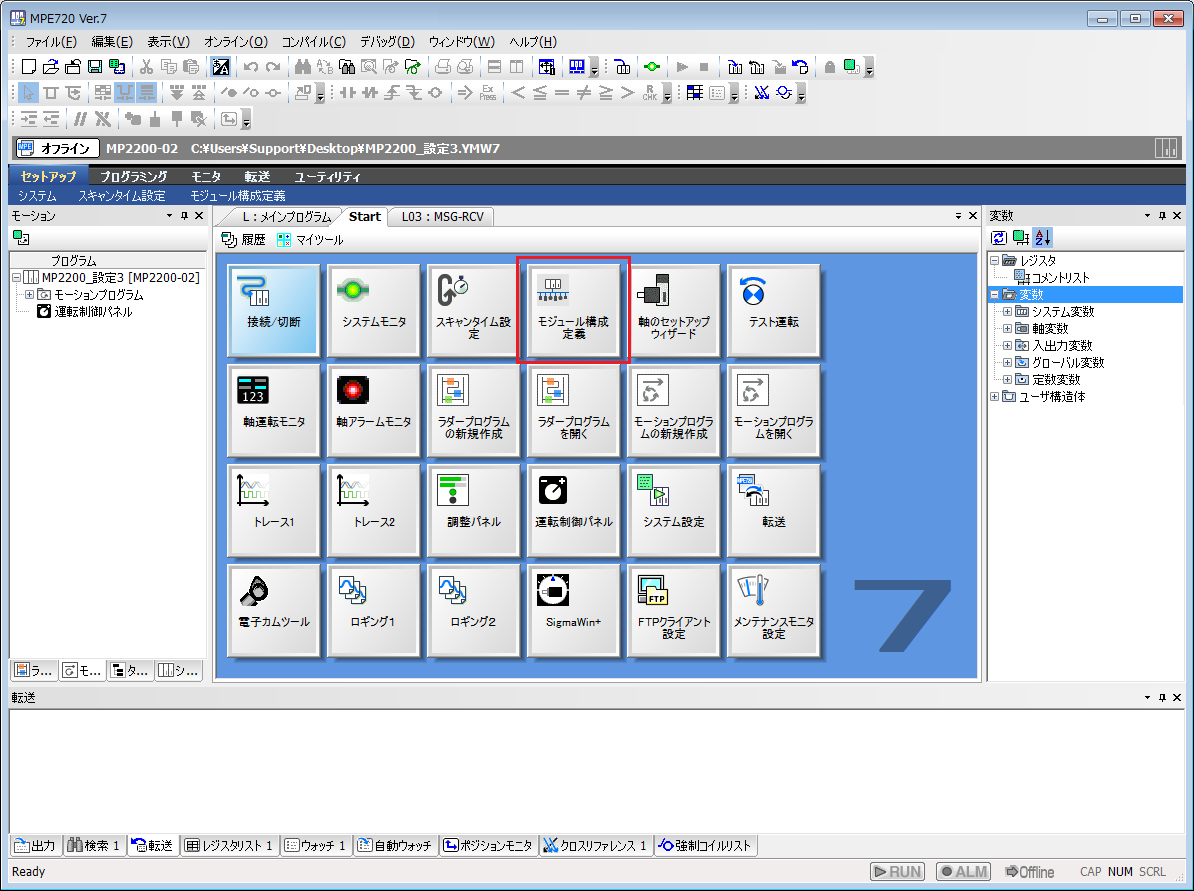
3.「モジュール構成」から「218IF-02」の回線番号を設定する
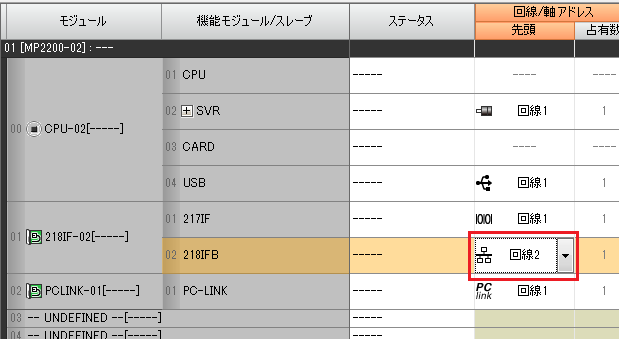
設定 |
設定内容 |
回線/軸アドレス |
回線2(環境に合わせて設定してください) |
4.218IFBをダブルクリックして、詳細設定画面を表示する
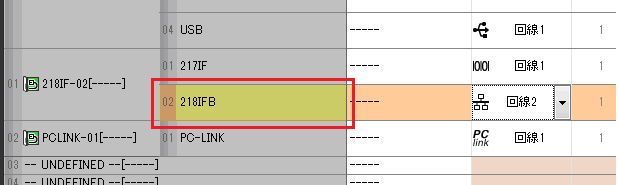
5.IPなど接続設定を行う
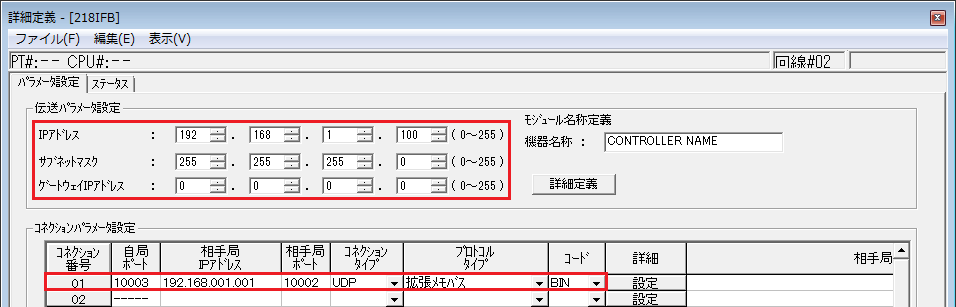
項目 |
設定 |
設定内容 |
伝送パラメータ設定 |
IPアドレス |
192.168.1.100 |
サブネットマスク |
255.255.255.0(使用するデフォルトゲートウェイのIPを設定) |
|
ゲートウェイIPアドレス |
0.0.0.0(使用するルータのIPを設定) |
|
コネクションパラメータ設定 |
自局ポート |
10002 |
相手局IPアドレス |
192.168.001.001 ※1ではなく001と入力する必要があります。 |
|
相手局ポート |
10001 |
|
コネクションタイプ |
UDP |
|
プロトコルタイプ |
拡張メモバス |
|
コード |
BIN |
6.低速スキャンもしくは高速スキャンにラダーを追加する
ここでは低速スキャンに定義を行います。
ラダーの追加は、プログラミングタブの「ラダープログラム」から追加出来ます。「低速」を右クリックして、「新規作成」を選択します。
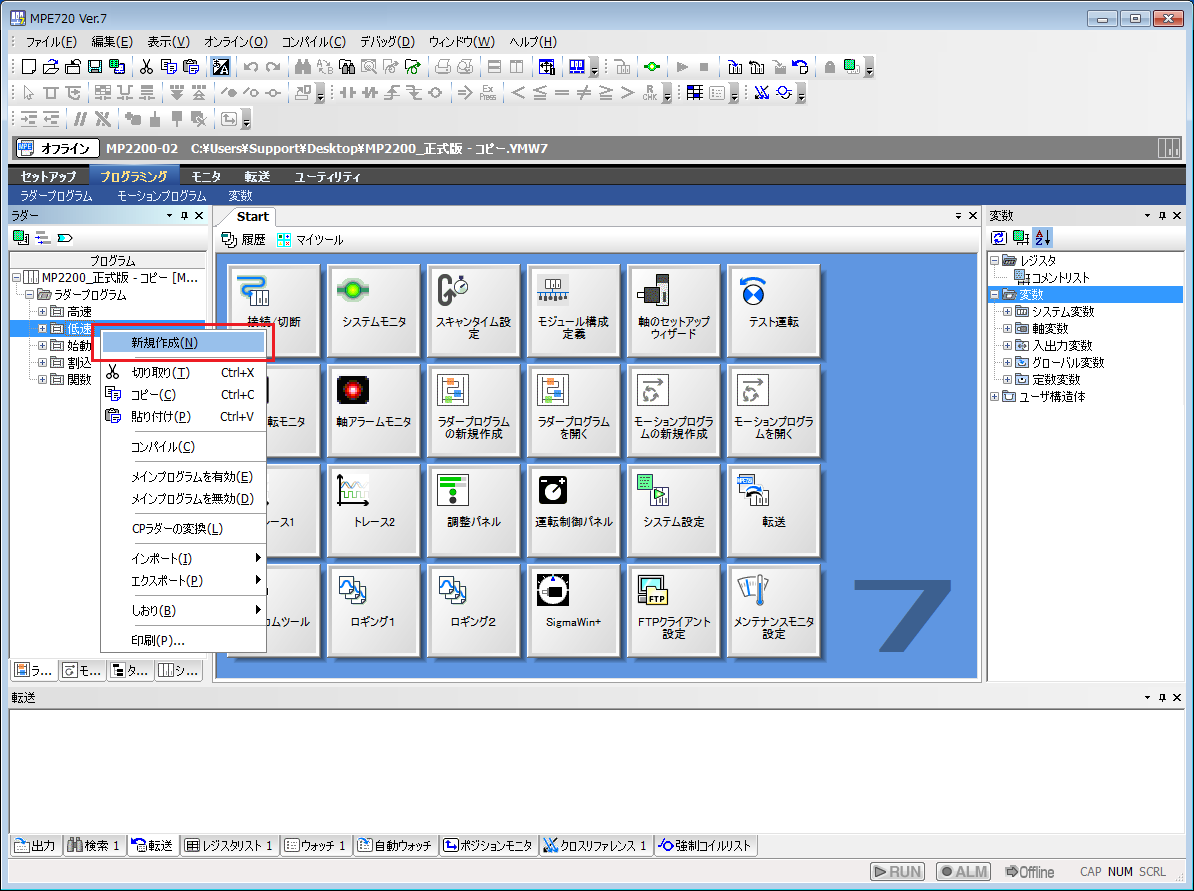
7.新規作成画面で設定値はそのままで「OK」を押下する
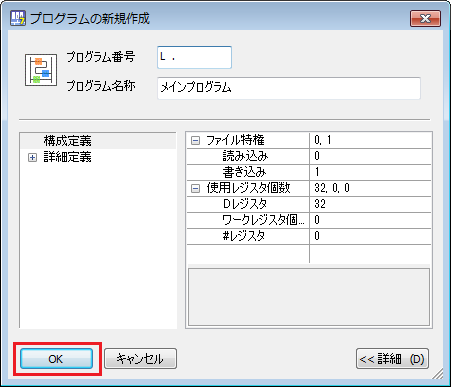
8.追加されたメインプログラム配下に第二階層プログラムを追加する
メインプログラムを右クリックし、新規追加を選択します。
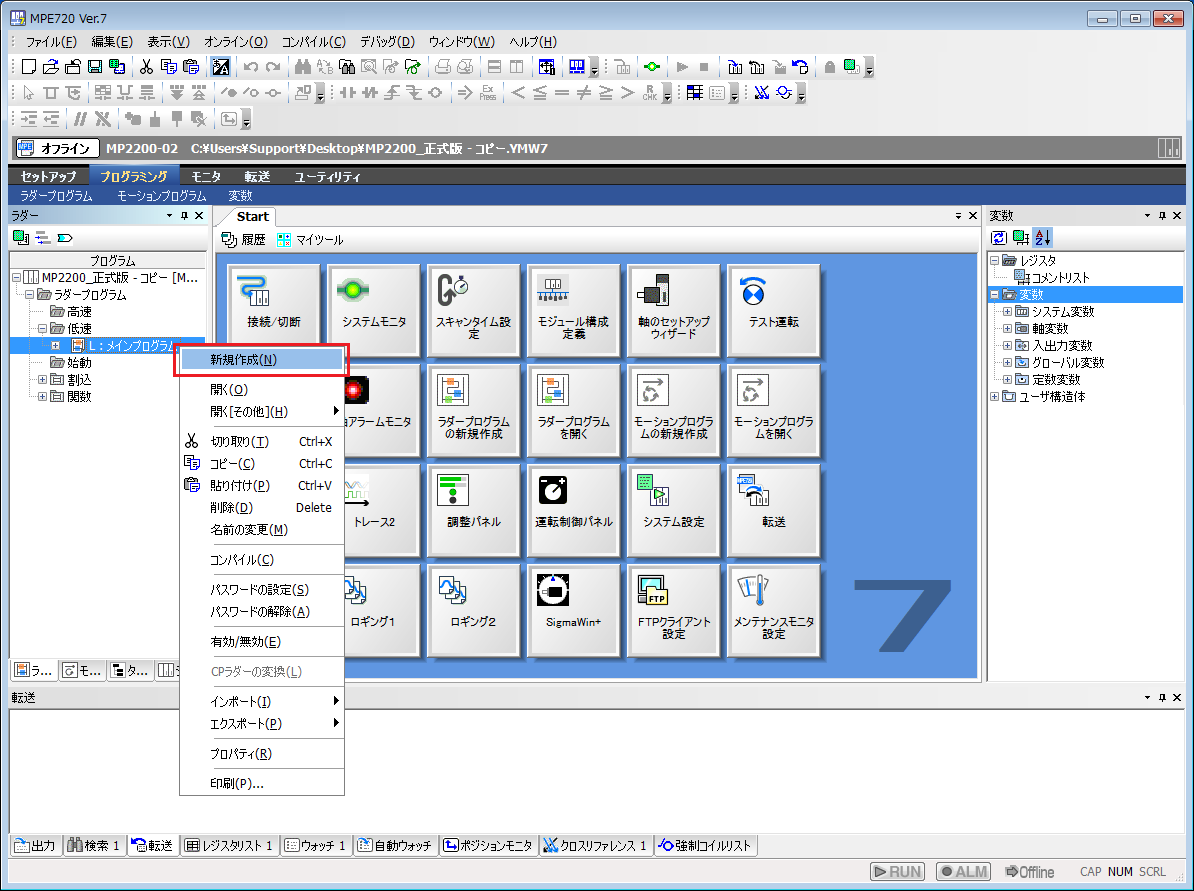
9.新規作成画面で設定値はそのままで「OK」を押下する
なお、ここではわかりやすいように「MSG-RCV」とコメントをつけています。
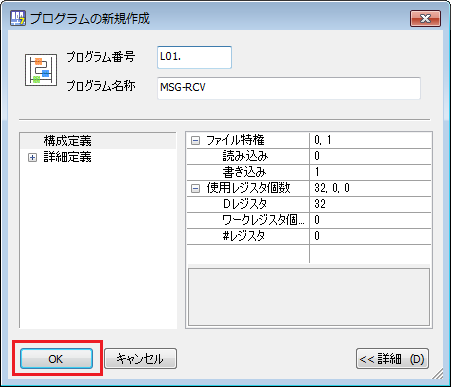
10.メインプログラム:Lに以下のラダーを記述する
SEE関数で、第二階層のプログラムが参照できるようにします。

11.第二階プログラム:L01(MSG-RCV)に以下のラダーを記述する
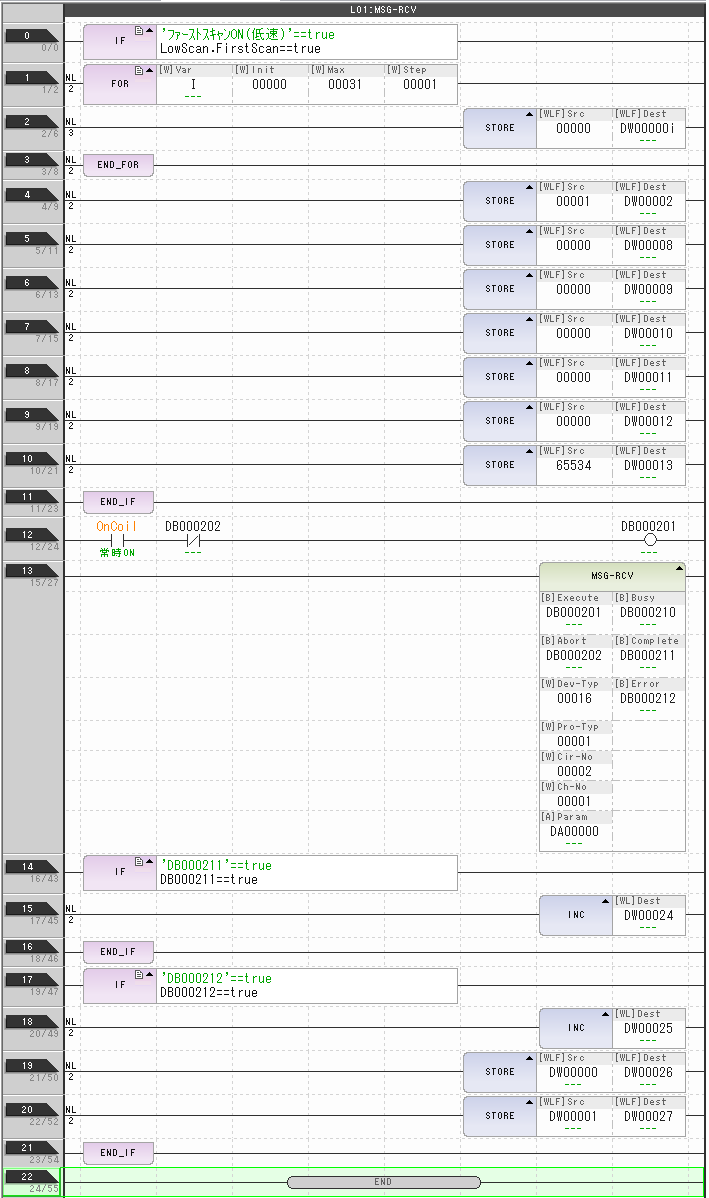
12.プログラムのコンパイルを行う
メインプログラム:Lを選択肢、コンパイルメニューから「全プログラムのコンパイル」を選択します。
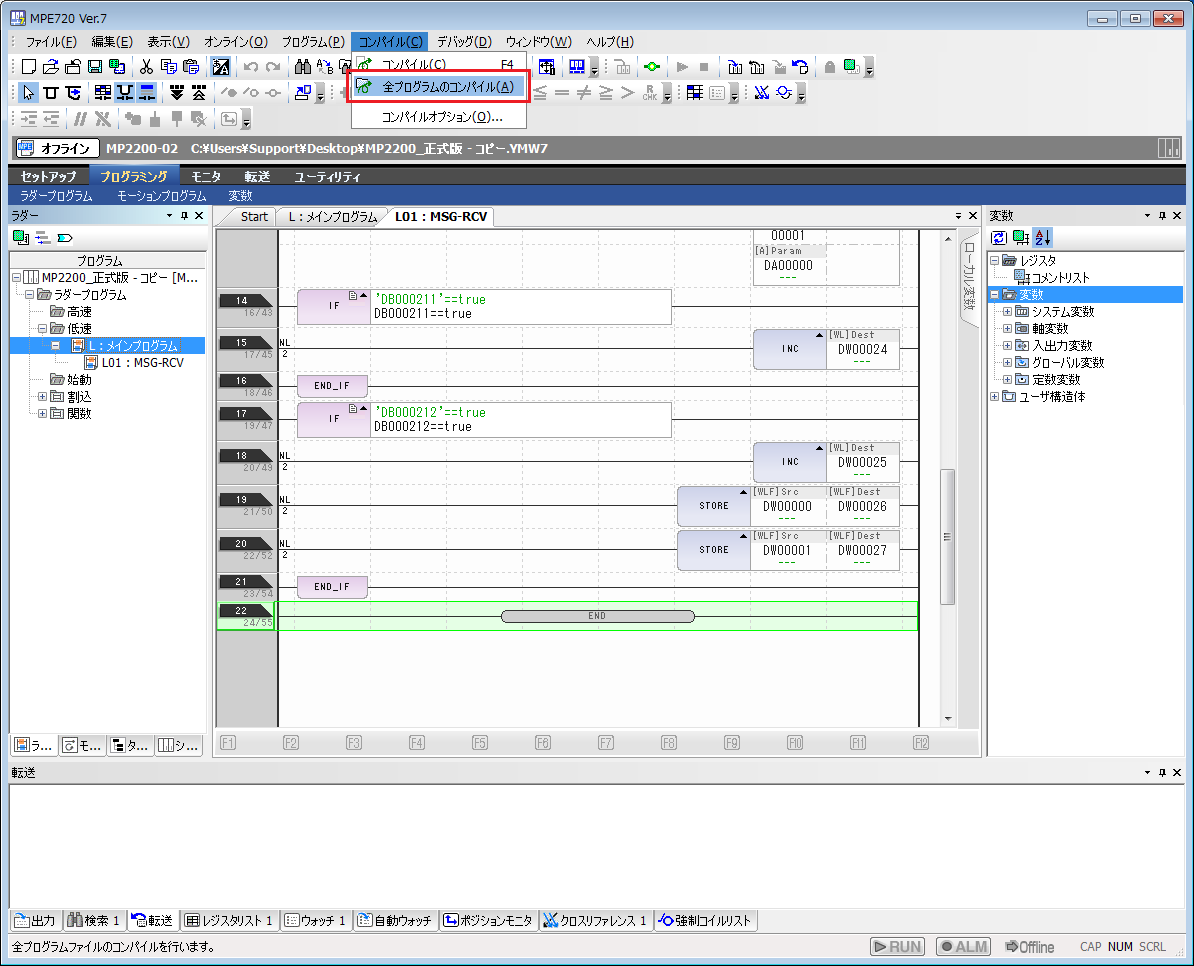
13.コンパイルが正常に行われたかどうかをメッセージから確認する

14.オンラインメニューから「コントローラへの書き込み」を選択する
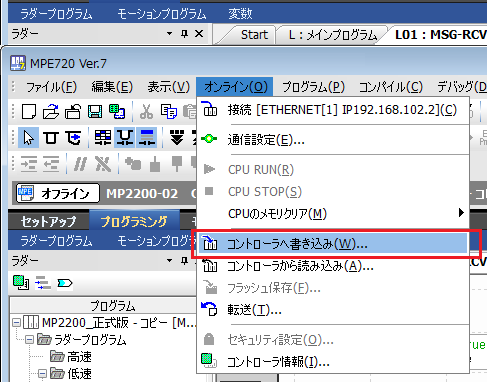
15.「システム構成」「プログラム」「転送後にフラシュ保存を実行」にチェックを入れ、「開始」を押下する
※その他必要に応じて各種チェックを入れてください。
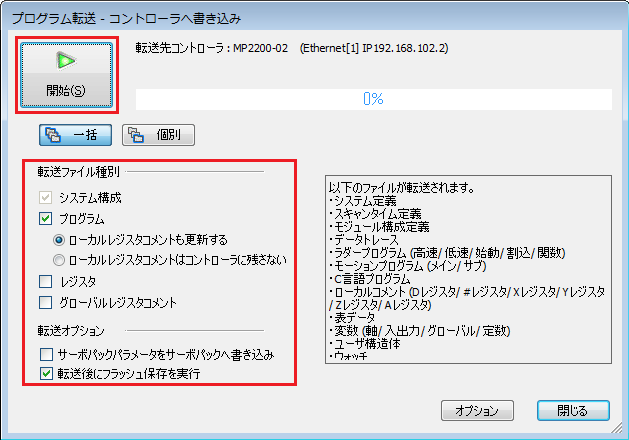
16.書き込みが正常に完了したら、PLCの電源を一度切って、設定を反映させる
|
ラダーMSG-RCVの1行目の指定はスキャン速度によって設定を変える必要があります。
・低速スキャン(DWG L)使用時:「SB000003==true」と指定する。 ・高速スキャン(DWG H)使用時:「SB000001==true」と指定する。
なお、ラダー上の表示形式は自動的に内部関数に置き換わります。
・低速スキャン
・高速スキャン
|
|
MSG-RCVの仕様については以下の通りです。各種パラメータを実環境に合わせて設定してください。
|
|
MSG-RCVの定義に問題がある場合、エラーフラグが立ちます(設定例の場合DB000212がONします)。うまく接続が出来ない場合はエラーが発生していないか確認して下さい。
エラー発生時は、パラメータ格納アドレス(設定例の場合はDA00000(DW00000))の値を確認してください。格納されている値を16進数表記にしたものがエラーコードになります。尚、エラーコードは安川電機「マシンコントローラMP2000シリーズ 通信モジュールユーザズマニュアル」の「メッセージ受信関数(MSV-RCV)使用時の処理結果(PARAM00)の確認」に記載されています。
例)回線番号の設定に誤りがある場合(設定例だとCir-No を2と設定する必要があるが1としていた等) ・「-31696」がDW00000に格納される。 ・16進数表記にした「8430H」がエラーコードになる。 ・マニュアルの「84xxH」を参照すると、「回線番号設定エラー:メッセージ関数のCir-No(回線番号)を確認してください」となっているため、Cir-Noの設定を見直す。
|
|
本項のラダー設定例は安川電機「マシンコントローラMP2000シリーズ 通信モジュールユーザズマニュアル」の該当モジュール(設定例の場合は218IF-02)項目内のメッセージ受信関数(MSG-RCV)に沿って設定してあります。各種設定及びラダーの詳細についてはこちらのマニュアルをご参照ください。 |
パソコン側の設定
Serverアプリケーションを用いて、通信設定を行ったPLCと接続を行います。
1.ツリーの「Application」-「Driver」を右クリックして、ドライバの追加を選択する
2.表示されたドライバ一覧から以下のユニットを選択し、追加を行う

3.追加されたユニット(U01)のプロパティを開き、通信設定をクリックする
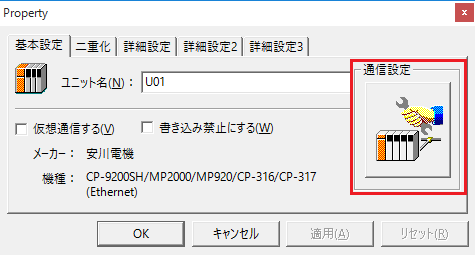
4.「パソコン側設定」で以下のように設定を行う

設定 |
設定内容 |
パソコンIPアドレス |
192.168.1.1 |
パソコンポート番号 |
10001 |
5.「ユニット側設定」で以下のように設定を行う
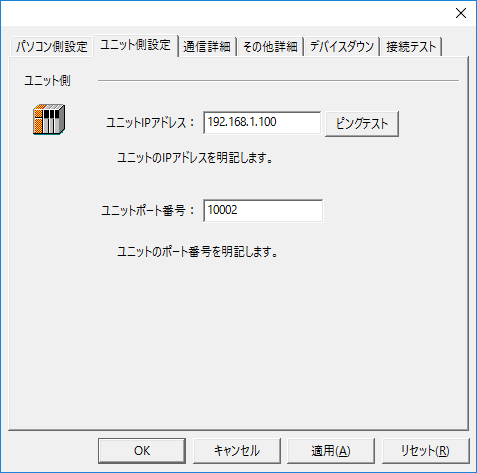
設定 |
設定内容 |
ユニットIPアドレス |
192.168.1.100 |
ユニットポート番号 |
10002 |
6.「ピングテスト」を選択し、ピングが正常に通るか確認を行う
「Ping test is success~」といったメッセージが表示されれば、テストはOKです。
7.接続テストを行い、接続確認を行う
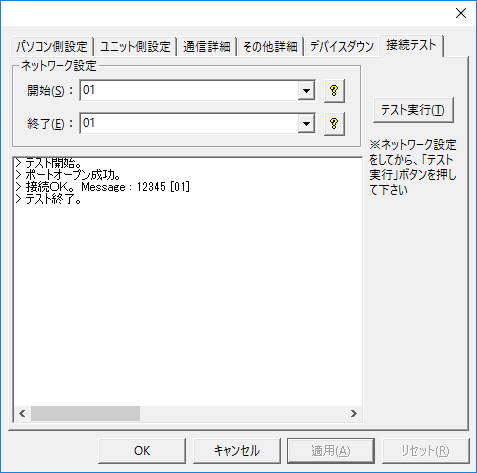
「接続OK」といったメッセージが表示されれば、接続確認OKです。